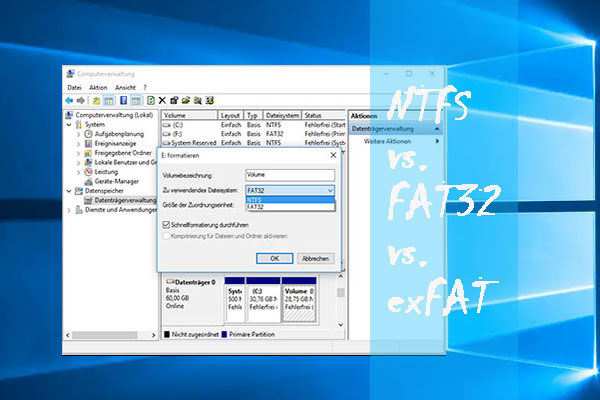Was halten Sie von der Formatierung von SD-Karten? Wenn Ihnen die folgenden Fragen in den Sinn kommen, wie „Was bedeutet SD-Karte formatieren“, „Warum formatiert man SD-Karte“ und usw., lesen Sie den Beitrag von MiniTool Partition Wizard, um die Antworten zu finden.
Was bedeutet SD-Karte formatieren?
Einfach ausgedrückt bedeutet das Formatieren einer SD-Karte, dass alle auf der SD-Karte gespeicherten Daten gelöscht werden und auf die Daten nicht mehr zugegriffen werden kann. Auf diese Weise wird die SD-Karte zu einer „neuen“ zum Speichern von Dateien.
Lassen Sie uns die Bedeutung der SD-Kartenformatierung weiter untersuchen.
Weitere Erforschung der SD-Kartenformatierung
Was sind die hochrangigen und niedrigen Formatierungen einer SD-Karte?
Es gibt zwei Möglichkeiten, ein Speichergerät zu formatieren. Das eine ist das Format hochrangiger Stufe (HLF) und das andere das Format niedriger Stufe (LLF). Wenn die Leute die Formatierung erwähnen, bezieht sich es normalerweise auf HLF.
Im Allgemeinen bedeutet das Ausführen von HLF auf einer SD-Karte das Initialisieren von Teilen der SD-Karte und das Neuinstallieren der Dateisystemstrukturen auf der SD-Karte; LLF auf einer SD-Karte auszuführen bedeutet, Nullen auf die SD-Karte zu schreiben.
Was bedeutet Formatieren einer SD-Karte auf einem Windows-Computer?
Auf Windows-Computern gibt es zwei Möglichkeiten zum Formatieren von Speichergeräten (wie SD-Karten). Sie sind Schnellformat und Vollformat, die zum erweiterten Format gehören.
Auf Windows-Computern gibt es zwei Möglichkeiten, ein Speichergerät wie eine SD-Karte zu formatieren. Sie sind Schnellformatierung und Vollformatierung und gehören zum High-Level-Format.
Die standardmäßig ausgewählte Schnellformatierung erstellt das Dateisystem, die Datenträgerbezeichnung und die Clustergröße neu. Das Vollformatierung führt nicht nur diese Operationen aus, sondern sucht auch nach fehlerhaften Sektoren im Speichergerät und schreibt seit Windows Vista Nullen in alle Datensektoren.
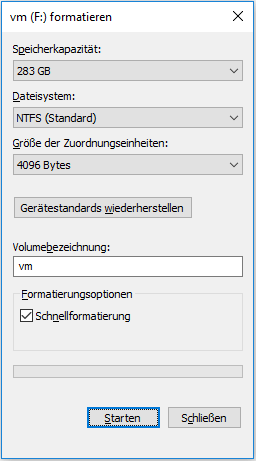
Was bedeutet Formatierung einer SD-Karte in einer Kamera?
In der Cannon-Kamera gibt es auch zwei Möglichkeiten, eine SD-Karte zu formatieren, und zwar Format und Low-Level. Die Formatfunktion arbeitet als Quick Format.

Was bedeutet SD-Karte formatieren bei Dashcam?
Das Formatieren einer SD-Karte auf der Dashcam bedeutet einen Initialisierungsprozess, alle Dateien auf der SD-Karte werden gelöscht.
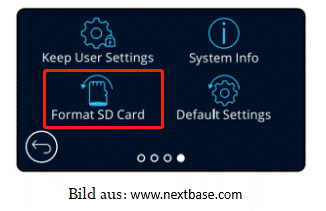
Das ist die Antwort auf die Frage „Was bedeutet es, eine SD-Karte zu formatieren“. Lassen Sie uns weiter über eine neue Frage diskutieren: „Ist es möglich, Daten von einer formatierten SD-Karte wiederherzustellen?“
Datenverlust der SD-Karte nach der Formatierung
Unabhängig davon, ob Sie das Format hochrangiger Stufe (HLF)oder das Format niedriger Stufe (LLF) in Windows-Computern oder -Kameras verwenden, werden beim Formatieren einer SD-Karte alle vorhandenen Daten entfernt. Daher ist es sehr wichtig, die Dateien auf der SD-Karte zu sichern, bevor Sie die SD-Karte formatieren.
Aus irgendeinem Grund vergessen jedoch viele Leute, eine SD-Karte zu sichern und zu formatieren, und erlitten Datenverlust. Ein Beispiel ist wie folgt:
Also, ich bin dumm und habe eine SD-Karte formatiert und damit eine entscheidende Videodatei verloren. Ich habe nach Möglichkeiten gesucht, Daten wiederherzustellen, und habe einige, nicht viele, die in irgendeiner Weise praktikabel sind, ausprobiert. Hat jemand ein ähnliches Problem gehabt und eine praktikable Lösung gefunden? Danke vielmals.——archinect.com
Ist es möglich, die verlorenen Daten von einer formatierten SD-Karte wiederherzustellen? Es besteht die Möglichkeit, dass Sie Schnellformatierung oder Formatierung (der Canon Kamera oder Dash Cam) auf Ihrer SD-Karte durchführen und danach keine neuen Daten auf die SD-Karte geschrieben werden. Es liegt daran, dass diese Funktion einfach die Dateizuordnungstabelle löscht und eine neue leere erstellt, aber die Daten auf der SD-Karte bleiben weiterhin erhalten.
Wie kann man Daten von einer formatierten SD-Karte wiederherstellen? Sie können ein SD-Karten-Wiederherstellungsprogramm verwenden, und hier wird MiniTool Partition Wizard dringend empfohlen. Es ist ein großartiges Datenwiederherstellungstool, das das Speichergerät gründlich scannen kann, um verlorene Daten zu finden, die durch Formatierung, Virenangriff usw. verursacht wurden.
MiniTool Partition Wizard DemoKlicken zum Download100%Sauber & Sicher
So können Sie mit MiniTool Partition Wizard die Daten von einer formatierten SD-Karte wiederherzstellen.
Schritt 1: Legen Sie die SD-Karte in den SD-Kartensteckplatz des Windows-Computers ein und starten Sie dann den MiniTool Partition Wizard, um die Hauptschnittstelle aufzurufen.
Schritt 2: Die SD-Karte sollte vom Programm geladen werden. Dann können Sie in der oberen linken Ecke der Benutzeroberfläche auf die Datenwiederherstellungsfunktion klicken.
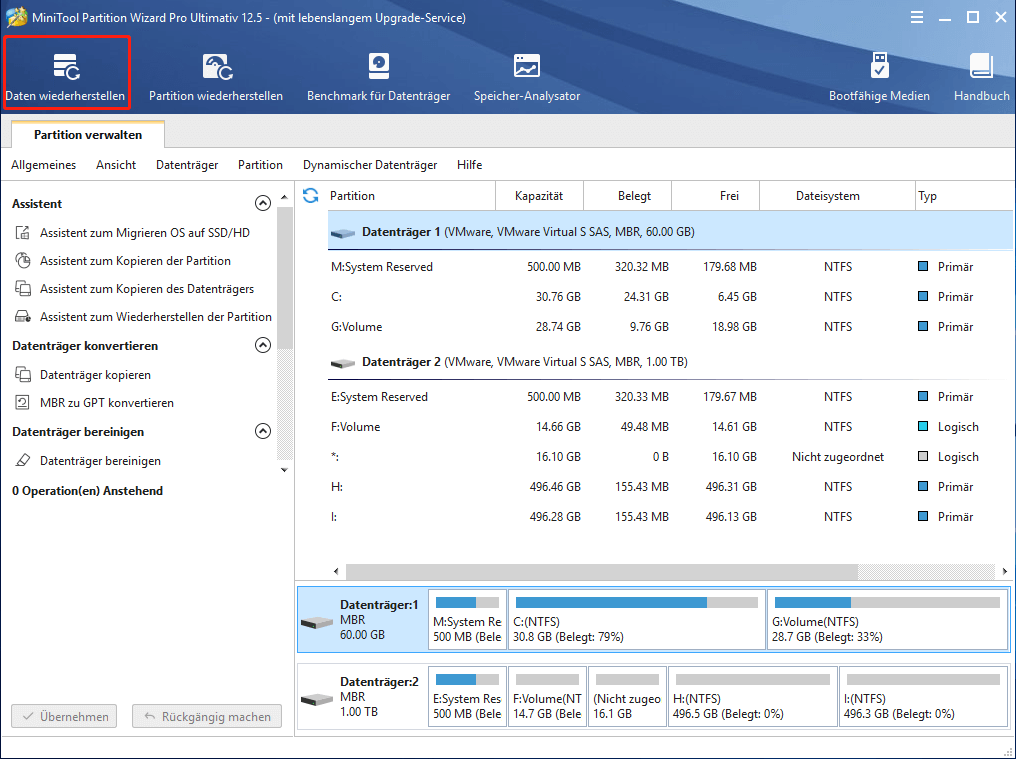
Schritt 3: Suchen Sie nach dem Zugriff auf das Fenster Datenwiederherstellung Ihre SD-Karte. Wenn Sie es gefunden haben, doppelklicken Sie darauf.
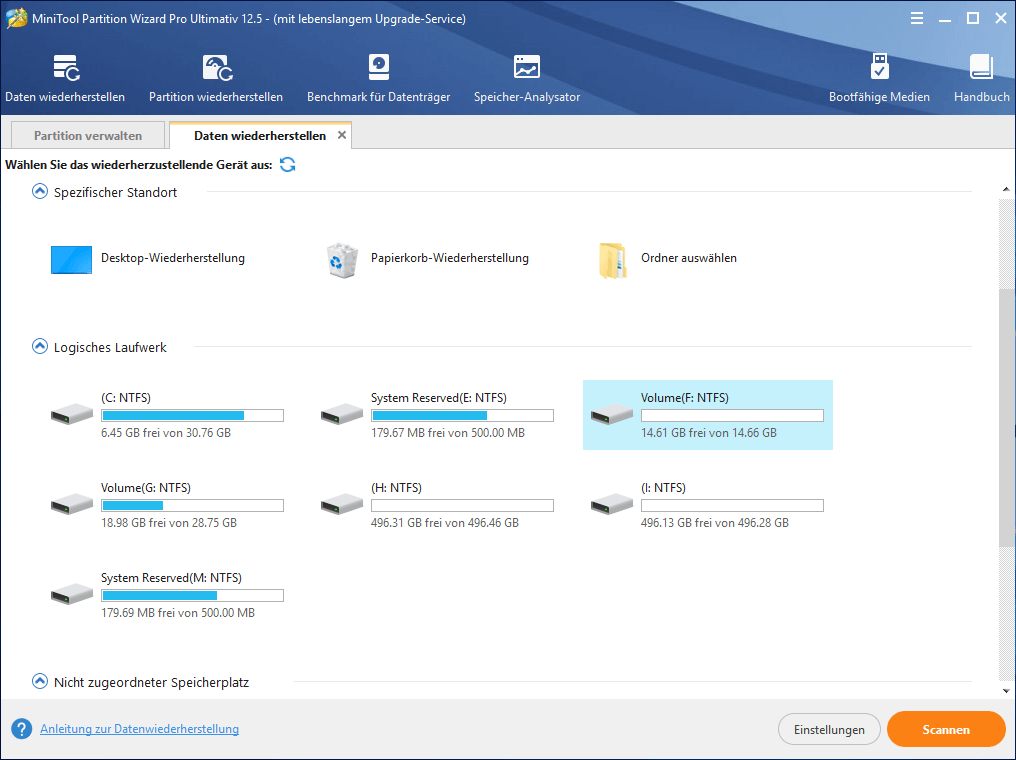
Schritt 4: Überprüfen Sie das Programm und beginnen Sie mit dem Scannen Ihrer SD-Karte. Wenn der Vorgang abgeschlossen ist, suchen Sie die benötigten Dateien, aktivieren Sie deren Kontrollkästchen und klicken Sie auf die Schaltfläche Speichern
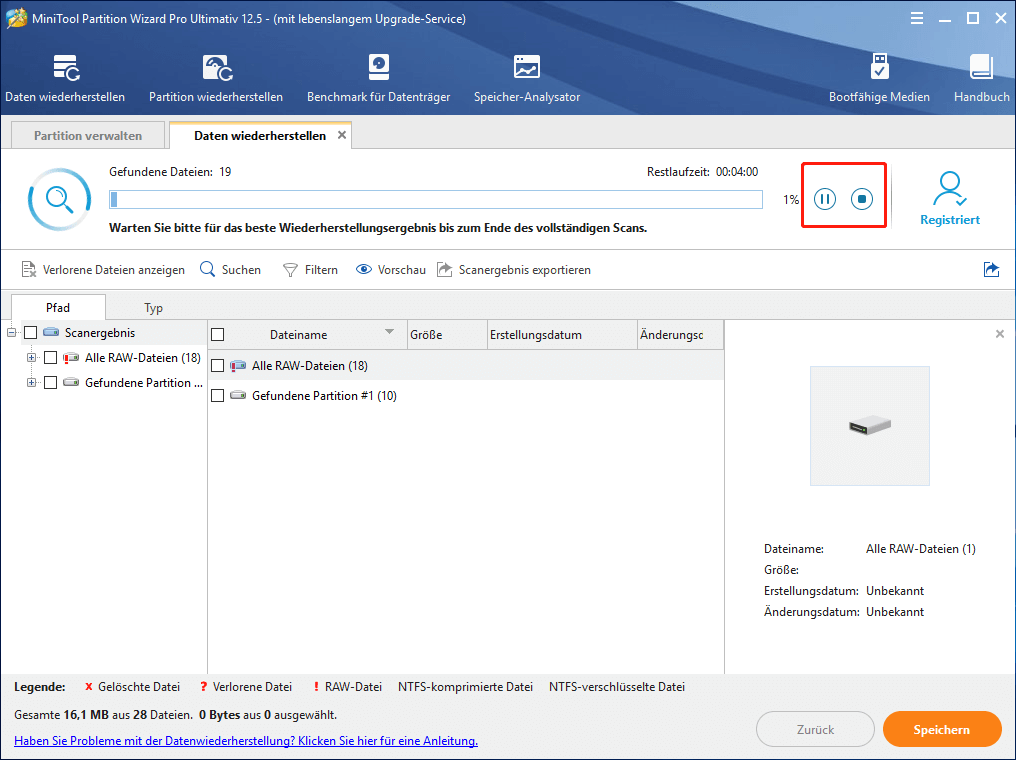
Schritt 5: Wählen Sie ein Ziel, um dieser Dateien zu speichern.
Jetzt können Sie zu dem Ziel gehen, das Sie in Schritt 5 ausgewählt haben, um die wiederhergestellten Dateien anzuzeigen.
Es ist nicht das Ende dieses Artikels. Wenn wir weiter über die Formatierung von SD-Karten sprechen, sprechen wir hauptsächlich über die anderen beiden Fragen „Warum SD-Karte formatieren“ und „Wie formatieren Sie die SD-Karte“.
Warum und wie formatieren Sie eine SD-Karte
Warum formatieren Sie SD-Karte?
Obwohl das Formatieren einer SD-Karte Datenverlust bedeutet, ist es manchmal sehr nützlich. Sehen wir jetzt, warum eine SD-Karte formatiert wird.
Grund 1: Speicherplatz befreien
Wenn die SD-Karte voll ist, können beim Formatieren einer SD-Karte alle Dateien entfernt werden und somit ist freier Speicherplatz für neue Dateien vorhanden.
Grund 2: Dateisystem ändern
Das Formatieren einer SD-Karte kann leicht von einem Dateisystem zu einem anderen wechseln. Auf diese Weise kann das Problem der Inkompatibilität zwischen SD-Karte und Gerät bzw. Software beseitigt werden. Nehmen Sie die GoPro SD-Karte als Beispiel: Das Dateisystem von SD-Karten unter 32 GB ist auf FAT32 eingestellt und das Dateisystem von SD-Karten über 64 GB ist auf exFAT eingestellt.
Grund 3: Probleme beheben
Abgesehen vom Löschen aller vorhandenen Daten und dem Erstellen eines neuen Dateisystems kann das Formatieren einer SD-Karte einige Probleme beheben.
Wenn beispielsweise eine SD-Karte mit einem Virus infiziert ist, kann das Formatieren der SD-Karte die schnellste und effektivste Methode sein, diese Viren abzutöten. Darüber hinaus kann das Formatieren der SD-Karte das Problem lösen, wie die SD-Karte in Windows 10 nicht angezeigt wird, die RAW-SD-Karte, usw.
Wie formatieren Sie eine SD-Karte?
Hier erfahren Sie, wie Sie eine SD-Karte über einen Windows-Computer eine Kamera und eine Dashcam formatieren.
SD-Karte auf einem Windows-Computer formatieren
Auf einem Windows-Computer können Sie die SD-Karte über den Datei-Explorer, die Datenträgerverwaltung und Diskpart-Formatierung formatieren.
Hier sind die Schritte zum Formatieren einer SD-Karte über die Datenträgerverwaltung in Windows 10:
- Verbinden Sie die SD-Karte mit dem Windows-Computer.
- Klicken Sie mit der rechten Maustaste auf das Windows-Symbol in der Taskleiste und wählen Sie die Option Datenträgerverwaltung.
- Klicken Sie im Fenster Datenträgerverwaltung mit der rechten Maustaste auf die SD-Karte und wählen Sie dann die Option Formtieren.
- Passen Sie im Fenster Format die Parameter einschließlich Datenträgerbezeichnung, Dateisystem und Zuordnungsgröße nach Ihren eigenen Anforderungen an und klicken Sie dann auf die Schaltfläche OK.
- Klicken Sie wieder auf die Schaltfläche OK, um den Vorgang zu bestätigen.
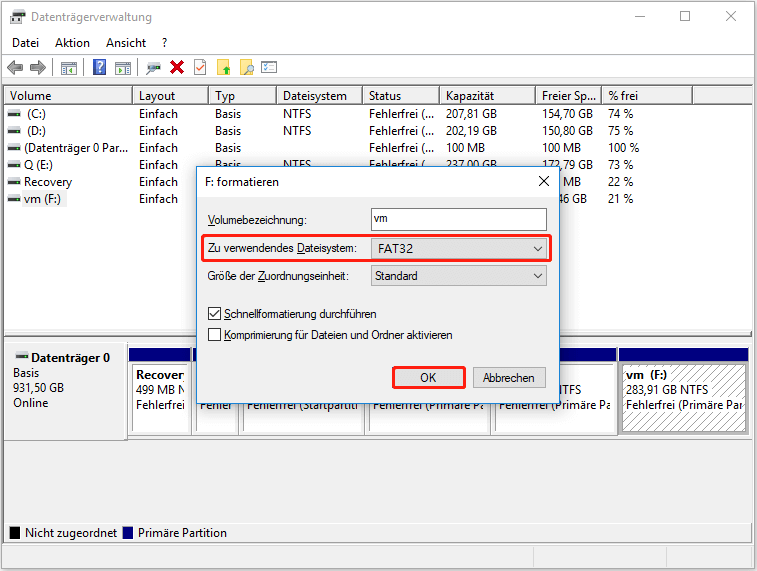
Wie Sie sehen, ist es auf diese Weise einfach, eine SD-Karte zu formatieren. Sie werden jedoch auf ein Problem stoßen, wenn Sie eine SD-Karte, die größer als 32 GB ist, über die Datenträgerverwaltung oder zwei andere Windows-Tools auf FAT32 formatieren. In diesem Fall müssen Sie ein Formatierungstool der SD-Karte wie MiniTool Partition Wizard verwenden, das die Beschränkung überschreiten kann.
MiniTool Partition Wizard DemoKlicken zum Download100%Sauber & Sicher
Hier ist die Anleitung:
- Starten Sie MiniTool Partition Wizard, um auf die Hauptschnittstelle zuzugreifen.
- Markieren Sie die SD-Kartenpartition und wählen Sie dann die Funktion Partition formatieren im linken Bereich.
- Stellen Sie im Fenster Partition formatieren das Dateisystem auf FAT32 ein und klicken Sie dann auf die Schaltfläche OK.
- Klicken Sie in der Hauptschnittstelle auf die Schaltfläche Übernehmen, um die ausstehende Aufgabe auszuführen.
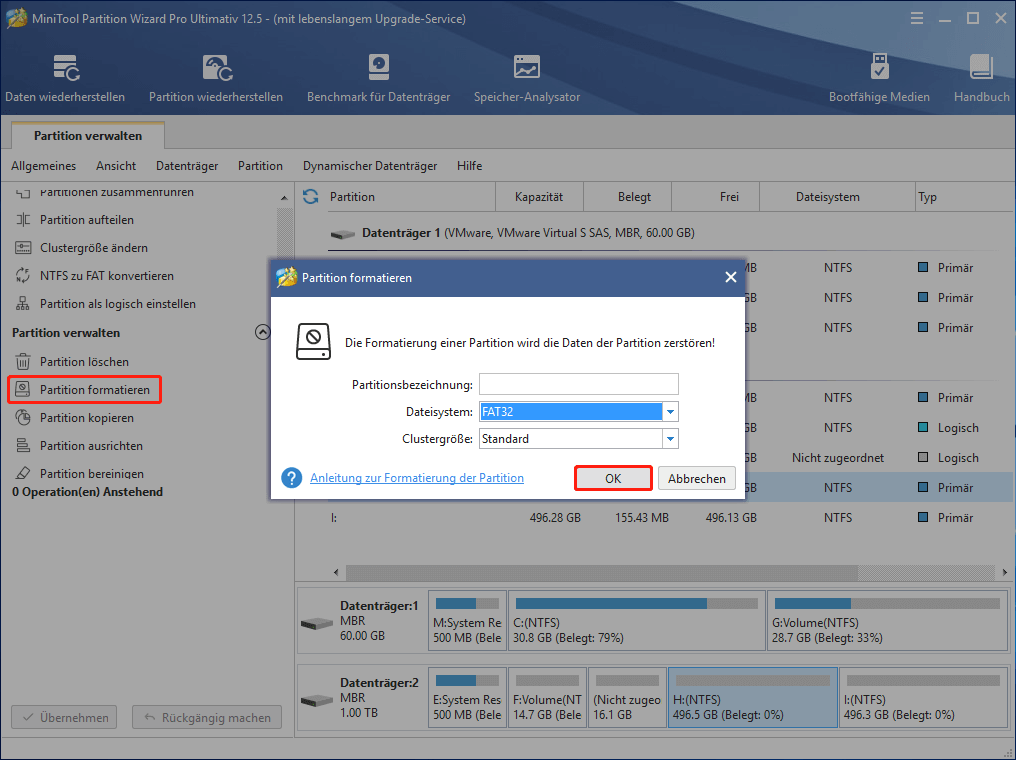
SD-Karte auf Dashcam formatieren
So formatieren Sie eine SD-Karte mit einer Dashcam:
- Schalten Sie die Dashcam ein.
- Stoppen Sie die Aufnahme der Dashcam.
- Öffnen Sie die Einstellungen.
- Gehen Sie in die Einrichtung.
- Scrollen Sie hinüber und klicken Sie auf Formatieren.
- Befolgen Sie die Anweisungen auf dem Bildschirm.
Sie können eine SD-Karte für Dashcam auch über einen Windows-Computer formatieren.
Empfohlener Artikel: So beheben Sie schnell: Tesla Dashcam funktioniert nicht – 4 Fixes
SD-Karte auf einer Kamera formatieren
Sie können die SD-Karte für Ihre Kamera formatieren, nachdem Sie die Dateien auf der SD-Karte auf Ihrem Computer oder Cloud-Speicherdienst gesichert haben.
Wie formatieren Sie die SD-Karte für die Kamera? Es wird empfohlen, dass Sie Ihre Kamera und nicht andere Geräte wie einen Computer verwenden. Beachten Sie, dass die Kamera vollständig aufgeladen ist, bevor Sie Ihre SD-Karte auf Ihrer Kamera formatieren.
Hier sind die Schritte:
- Schalten Sie die Kamera aus und legen Sie die SD-Karte in den richtigen Steckplatz ein.
- Stellen Sie die Kamera ein.
- Wählen Sie auf der Kamera Menü.
- Wählen Sie in der Kameraanzeige Setup.
- Wählen Sie Formatieren, Speicherkarte formatieren, SD-Karte formatieren oder etwas Ähnliches.
- Wählen Sie OK.
- Warten Sie, bis die Kamera die Formatierung der SD-Karte abgeschlossen hat. Sobald der Vorgang abgeschlossen ist, können Sie die Kamera ausschalten.
Zusammenfassung
Einfach ausgedrückt bedeutet das Formatieren einer SD-Karte, dass alle Dateien von der SD-Karte gelöscht werden. Daher ist es sehr wichtig, die Dateien auf der SD-Karte vor dem Formatieren zu sichern.
Wenn Sie vergessen haben, eine Sicherungskopie zu erstellen und Ihre SD-Karte auf Ihrem Computer, Dashcam oder Ihrer Kamera zu formatieren, geraten Sie bitte nicht in Panik und Sie können ein SD-Kartenwiederherstellungsprogramm wie MiniTool Partition Wizard verwenden, um die verlorenen Dateien wiederherzustellen.
Haben Sie Fragen zum Thema „Was bedeutet es, eine SD-Karte zu formatieren“? Wenn ja, hinterlassen Sie es bitte in der Kommentarzone. Wenn beim Wiederherstellen von Daten von einer SD-Karte oder beim Formatieren einer SD-Karte mit MiniTool Partition Wizard Probleme auftreten, senden Sie bitte eine E-Mail an [email protected]. Wir werden uns so schnell wie möglich bei Ihnen melden.